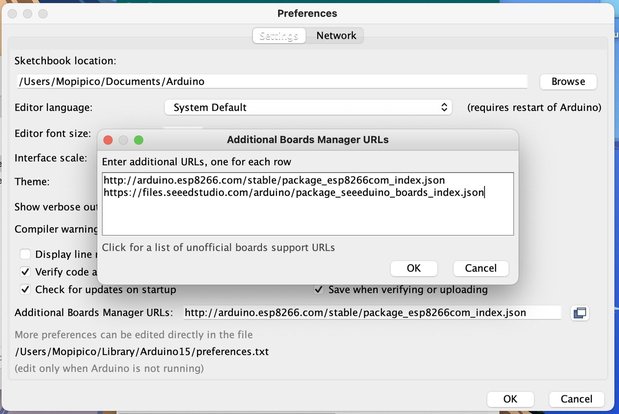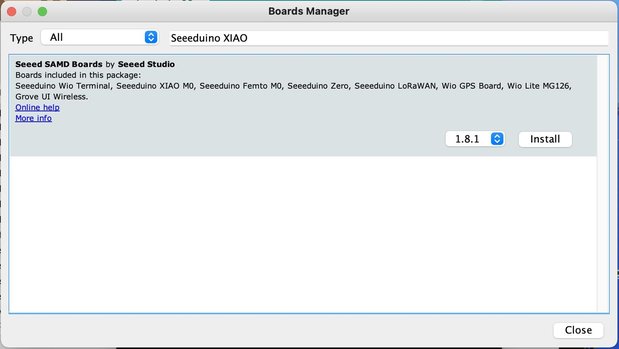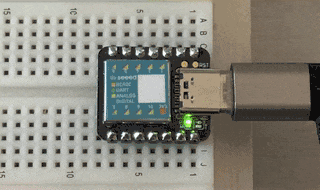Seeeduino XIAOでArduino開発をはじめよう

この記事では、Seeeduino XIAOをはじめてお使いになる方向けに、Arduino IDEの設定方法や、Seeeduino XIAOでLチカするまでをご紹介します。
Seeeduino XIAOとは
Seeeduino XIAOとは、中国の深圳にあるSeeed Studio社が開発したArduino互換機であるSeeeduinoシリーズの1つです。Arduino IDEを使って、スケッチを書いてArduinoと同じように開発できます。 Seeeduino XIAOには、ESP32のような無線機能は内蔵されていません。その代わり省エネで超小型のため、ウェアラブルデバイスなどの用途にお使いいただけます。
Seeeduino XIAOは、Pro Microよりもさらに小型で、500円玉におさまるサイズ(20x17.5mm)です。
▼ こちらのアマゾンから「Seeeduino XIAO」ご購入できます。
▼ ちなみに、Seeed Studio社は、Grove規格のコネクタを作っている会社でもあります。Groveケーブルを使うと、センサモジュールとの接続が簡単になって便利です。
特徴
Seeeduino XIAOは、「ARM Cortex-M0+ 32bit 48MHz」と256KBのFlash、2KBのSRAMを搭載した「SAMD21G18」というSoCが使用されてます。Seeeduino XIAOには、14個のGPIOピンが装備されており、USBインターフェースには、使いやすいタイプCが採用されてます。
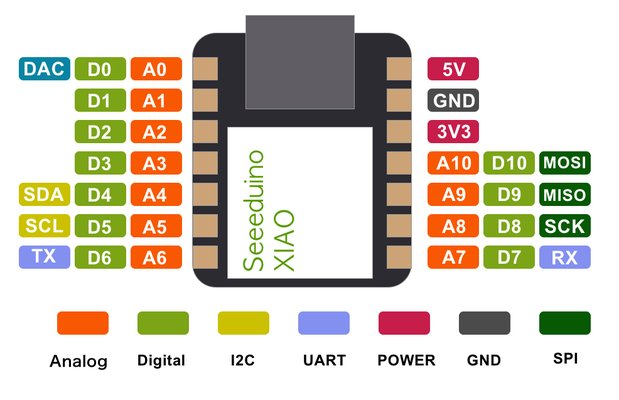
こちらにSeeeduino XIAOの仕様をまとめました。
| 項目 | スペック |
|---|---|
| CPU | ARM Cortex-M0+ CPU(SAMD21G18) 48MHz |
| フラッシュメモリ | 256KB |
| SRAM | 32KB |
| Digital I/Oピン | 11個 |
| Analog I/Oピン | 11個 |
| I2Cインタフェース | 1個 |
| SPIインタフェース | 1個 |
| UARTインタフェース | 1個 |
| USBインタフェース | Type-C |
| 電源 | DC3.3Vまたは5V |
| サイズ | 20×17.5×3.5mm |
▼ さらに詳しく知りたい方は、Seeeduino XIAOの公式ページをご確認ください。 Seeeduino Xiaoをはじめよう - Seeedウィキ(日本語版)
Arduino IDEでSeeeduino XIAOの開発設定
ここでは、Arduino IDEでSeeeduino XIAOの開発ができるように設定していきます。
開発環境
今回、作業を行った開発環境はこちらです。
| 項目 | バージョン |
|---|---|
| Seeeduino | XIAO |
| Arduino IDE | 1.8.10 |
| PC | macOS Big Sur 11.0.1 |
Arduino IDEの設定
Seeeduino XIAOを開発できるように、Arduino IDEの設定をおこなっていきます。Arduino IDEの設定でやることは、次のたったの2つのだけです。
- Seeeduinoボードの追加
- ボードとポートの選択をする
❶ Seeeduinoボードの追加
まずは、SeeeduinoボードをArduino IDEへ追加します。 Arduino IDE → Preferences → Additional Boards Manager URLsへすすみ、下記のSeeeduinoボードURLを追加します。
https://files.seeedstudio.com/arduino/package_seeeduino_boards_index.json次に、Tools → Board: → Boards Manager → Seeeduino XIAOで検索し「Seeeduino XIAO」ボードをインストールします。
❷ ボードとポートの選択
まず、Arduino IDEのTools → Board: で「Seeeduino XIAO」ボードを選択します。
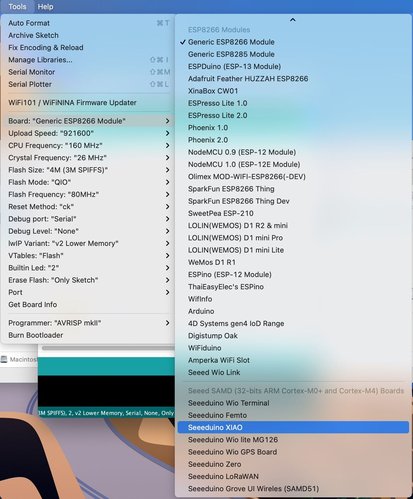
次に、Seeeduino XIAOをMacへつないだ状態で、Arduino IDEのTools → PortでSeeeduino XIAOが接続されているポートを選びます。
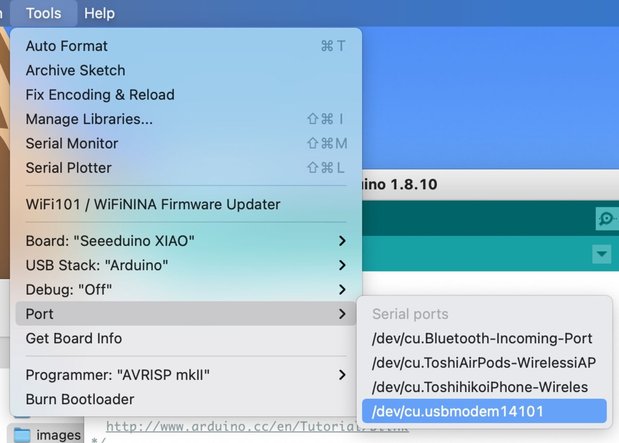
以上で、Arduino IDEの設定は終わりです。これで、Arduino IDEでSeeeduino XIAOを開発できる状態になってます。
Seeeduino XIAOをうごかしてみよう
それでは、Seeeduino XIAOをうごかしてみましょう。
Lチカ(ビルトインLEDの点滅)
次のようにして、Seeeduino XIAOの内蔵LEDを点滅さsてみます。
/*
Created by Toshihiko Arai.
https://101010.fun/iot/seeeduino-first-step.html
*/
void setup() {
pinMode(LED_BUILTIN, OUTPUT);
}
void loop() {
digitalWrite(LED_BUILTIN, HIGH);
delay(500);
digitalWrite(LED_BUILTIN, LOW);
delay(500);
}スケッチをアップロードすると、このようにオレンジ色のLEDが点滅します。
Seeeduino XIAOのリセット方法
ところで、何らかの原因でSeeeduino XIAOへスケッチをアップロードできなくなる場合があります。そのときは、こちらの動画のように、RST(リセット端子)を2回連続でショートさせるとリセットされ、スケッチのアップロードエラーが解消されますのでお試しください。
以上で、Arduino IDEでSeeeduino XIAO開発をおこなうまでの説明を終わります。
他にもSeeeduino XIAOを使って遊んだりモノづくりをやってます。